
Как добавить субтитры в ТикТок?
Содержание
- Шаг 1: Запишите или загрузите видео в ТикТок
- Шаг 2: Включите автоматические субтитры в интерфейсе редактирования
- Шаг 3: Проверьте субтитры и отредактируйте для точности
- Шаг 4: Сохраните субтитры перед публикацией
- Каковы ограничения субтитров в ТикТок?
- Почему важно добавлять субтитры в ТикТок?
- Как Transkriptor улучшает ваши субтитры в TikTok?
- Заключение
Расшифровка, перевод и обобщение за считанные секунды
Содержание
- Шаг 1: Запишите или загрузите видео в ТикТок
- Шаг 2: Включите автоматические субтитры в интерфейсе редактирования
- Шаг 3: Проверьте субтитры и отредактируйте для точности
- Шаг 4: Сохраните субтитры перед публикацией
- Каковы ограничения субтитров в ТикТок?
- Почему важно добавлять субтитры в ТикТок?
- Как Transkriptor улучшает ваши субтитры в TikTok?
- Заключение
Краткий ответ: Откройте ТикТок, запишите или загрузите видео, нажмите «Субтитры» в меню редактирования и позвольте приложению автоматически создать субтитры. Проверьте и отредактируйте субтитры для точности перед публикацией.
Вы задаетесь вопросом, как добавить субтитры в ТикТок? Субтитры помогают вашим видео охватить зрителей, которые просматривают контент с выключенным звуком, и тех, кто имеет проблемы со слухом. Автоматические субтитры в ТикТок быстро генерируют текст из речи и делают ваш контент более доступным и интерактивным для зрителей.
Хотя генерация субтитров в ТикТок хорошо работает в большинстве случаев, ей не хватает расширенного редактирования, например, возможности изменять время отображения. В этой статье вы узнаете каждый шаг, как добавить субтитры в ТикТок, и поймете ограничения встроенной генерации субтитров. Вы увидите, как с помощью инструментов вроде Transkriptor можно преодолеть ограничения встроенной генерации субтитров ТикТока.
Обзор шагов:
- Запишите или загрузите видео в ТикТок: Нажмите на значок плюса и запишите или загрузите видео.
- Включите автоматические субтитры в интерфейсе редактирования: Включите автоматические субтитры в интерфейсе редактирования.
- Проверьте субтитры и отредактируйте для точности: После генерации субтитров проверьте и отредактируйте их в соответствии с вашими требованиями.
- Сохраните субтитры перед публикацией: Нажмите кнопку «Сохранить» и опубликуйте видео.
Теперь рассмотрим подробно, как добавить субтитры в ТикТок автоматически:
Шаг 1: Запишите или загрузите видео в ТикТок
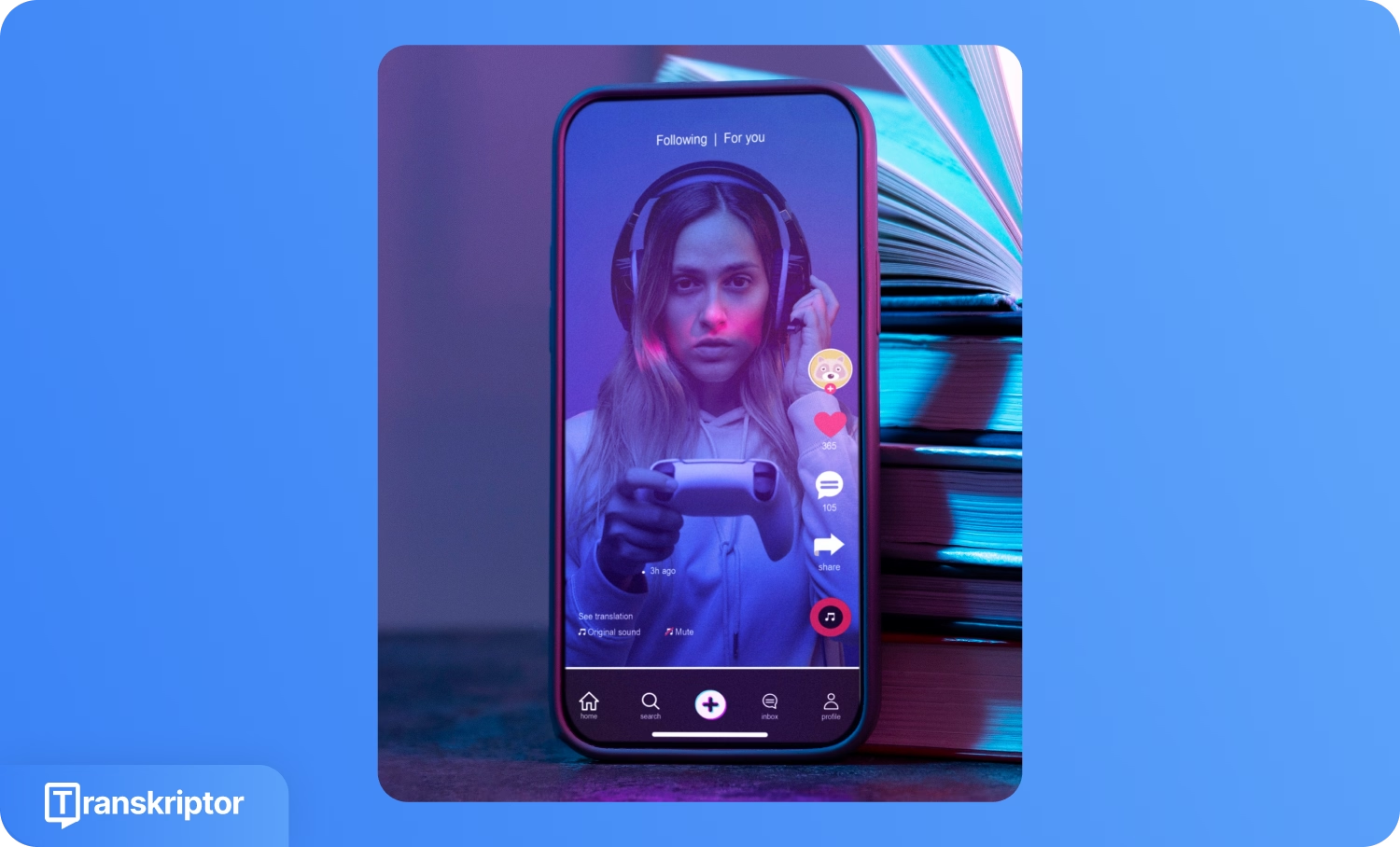
Откройте ТикТок и нажмите на значок «+», чтобы получить доступ к интерфейсу камеры. Запишите новый контент, удерживая кнопку записи, или выберите «Загрузить», чтобы добавить заранее записанные видео из галереи вашего устройства. После съемки видео нажмите красную кнопку с галочкой или «Далее», чтобы перейти к экрану редактирования.
Шаг 2: Включите автоматические субтитры в интерфейсе редактирования
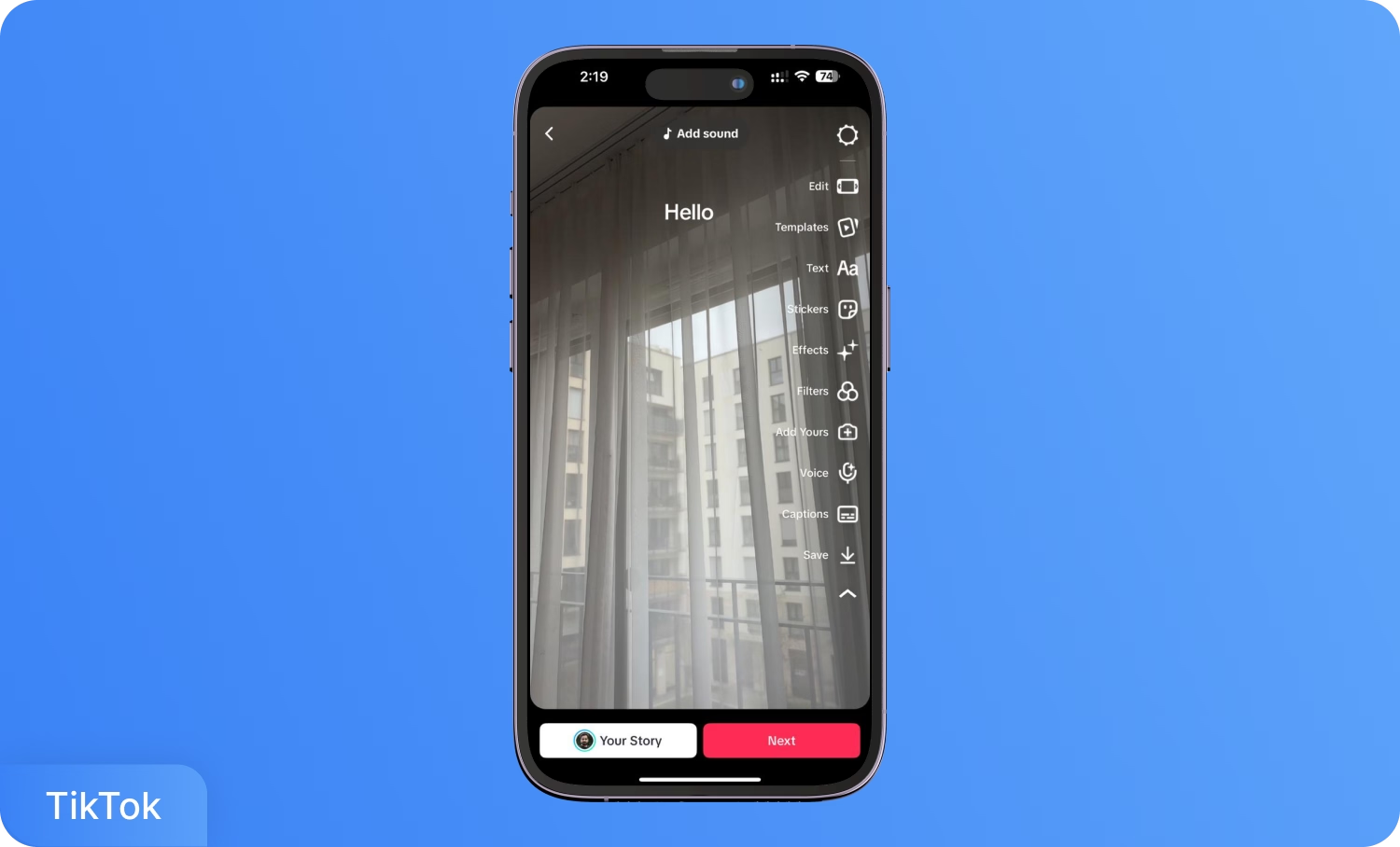
Перейдите к панели инструментов редактирования справа и найдите опцию «Субтитры». Нажмите на этот значок, чтобы активировать технологию автоматического распознавания речи. ТикТок обрабатывает ваше аудио и создает текстовые субтитры, которые появляются синхронизированно с вашим видеоконтентом.
Шаг 3: Проверьте субтитры и отредактируйте для точности
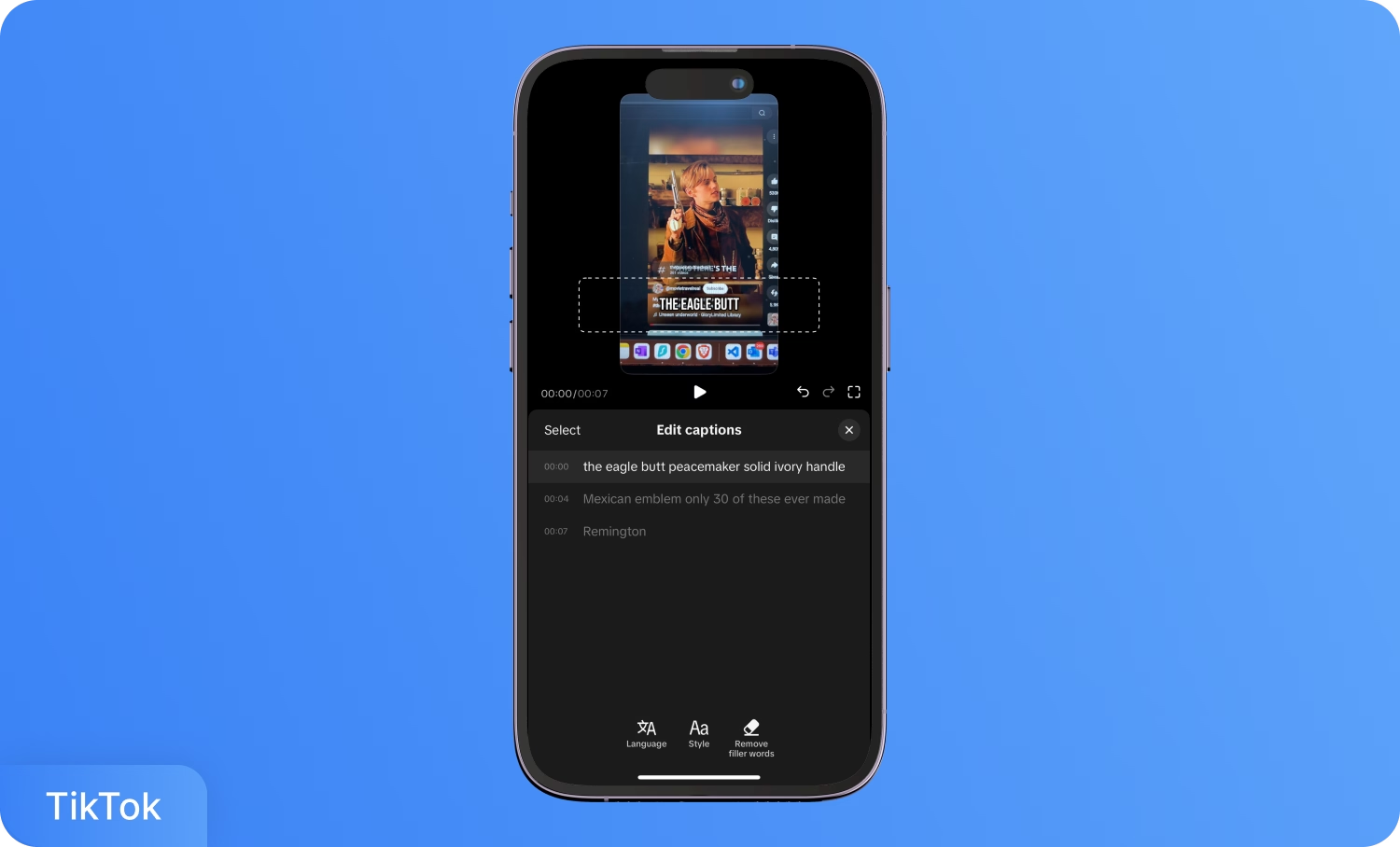
Воспроизведите видео, чтобы проверить точность субтитров и синхронизацию по времени. Нажмите на субтитры, чтобы напрямую редактировать текстовое содержание. К сожалению, вы не можете вручную настраивать время автоматических субтитров, поэтому убедитесь, что ваше исходное аудио четкое и хорошо ритмичное. Когда вы будете довольны результатами, нажмите кнопку «Сохранить», чтобы завершить работу с субтитрами перед публикацией видео.
Шаг 4: Сохраните субтитры перед публикацией
Когда вы закончили редактирование и довольны субтитрами, нажмите кнопку «Сохранить» в редакторе субтитров. Сохранение субтитров завершает ваши изменения. После этого шага вы вернетесь на главный экран редактирования, где можете добавить хэштеги, местоположение и другие детали публикации перед тем, как поделиться видео.
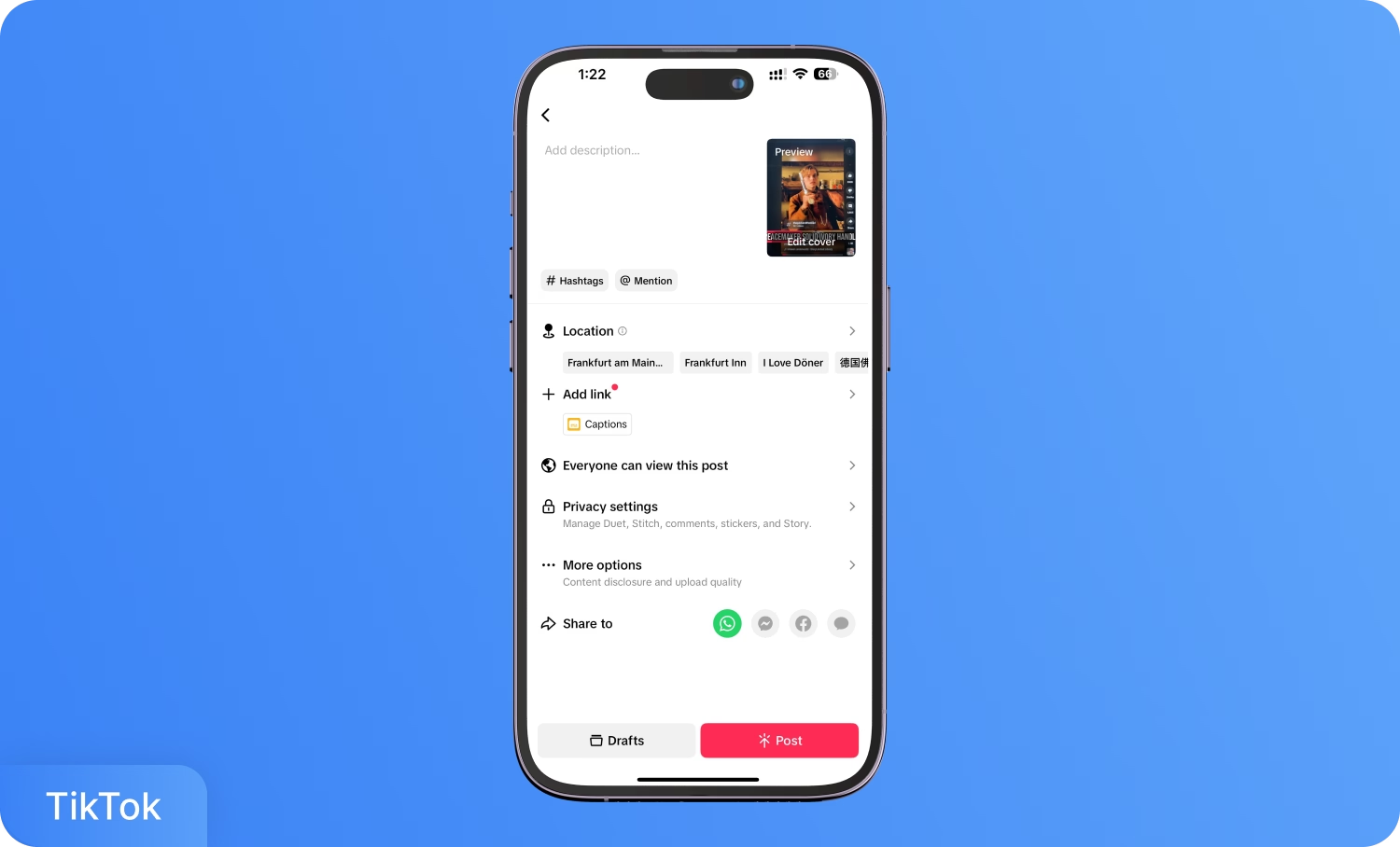
Каковы ограничения субтитров в ТикТок?
Функция автоматических субтитров в ТикТок предоставляет базовую функциональность, но не хватает точности и контроля. Система испытывает проблемы с точностью при обработке акцентов, фонового шума или технической терминологии. Технология распознавания речи достигает примерно 85-90% точности в оптимальных условиях, требуя ручного просмотра и исправления для профессионального контента.
Ограничения по времени представляют еще одно значительное ограничение. ТикТок автоматически фиксирует продолжительность отображения субтитров без возможности ручной настройки. Создатели не могут изменять, когда субтитры появляются или исчезают, ограничивая творческий контроль над представлением и темпом субтитров.
Визуальная настройка остается минимальной в рамках собственных инструментов ТикТок. Ограниченные варианты шрифтов, контроль размера и выбор цвета ограничивают согласованность бренда и могут снижать читаемость на различных фонах видео. Эти ограничения особенно влияют на бизнес-аккаунты, требующие профессиональных стандартов представления.
Почему важно добавлять субтитры в ТикТок?
Субтитры играют значительную роль в повышении вовлеченности видео и делают контент доступным для более широкой аудитории. Согласно отчету HubSpot о состоянии маркетинга 2025, короткие видео, такие как TikTok, Instagram Reels и YouTube Shorts, являются наиболее часто используемыми видеоформатами среди маркетологов, причем 29,18% используют их в своей работе.
Субтитры также делают контент доступным для глухих и слабослышащих зрителей. Субтитры помогают пользователям понимать видео в шумной обстановке, в позднее время или в ситуациях, когда звук не может быть включен. Алгоритм TikTok поощряет видео, которые поддерживают высокое время просмотра и показатели завершения просмотра.
Вот советы, которые помогут получить более точные субтитры:
- Записывайте с четким звуком в тихих местах: Чистый звук повышает точность автоматических субтитров. Громкий фон или перекрывающиеся голоса снижают качество транскрипции и увеличивают время редактирования.
- Используйте контрастные цвета текста для удобочитаемости: Выбирайте сильный контраст между субтитрами и фоном видео. Белый или желтый текст на темном фоне лучше всего подходит для читаемости.
- Делайте субтитры краткими и синхронизированными: Короткие, прямые субтитры позволяют зрителям не отставать от визуального контента. Разбивайте длинные предложения на более короткие строки, чтобы избежать перегрузки текстом.
- Размещайте субтитры стратегически: Размещайте субтитры там, где они не закрывают ключевые визуальные элементы или лица. На многих платформах субтитры по умолчанию размещаются внизу, но наложения в TikTok могут потребовать ручной настройки для соответствия вашему макету.
- Проверяйте точность субтитров с техническими или брендированными терминами: Вручную проверяйте субтитры на наличие технического жаргона, названий брендов или сленга, так как большинство автогенераторов могут неправильно написать или пропустить их.
- Тестируйте на мобильных устройствах перед публикацией: Предварительно просматривайте видео на телефоне, чтобы убедиться, что субтитры правильно отображаются на разных размерах экрана и при разной ориентации видео.
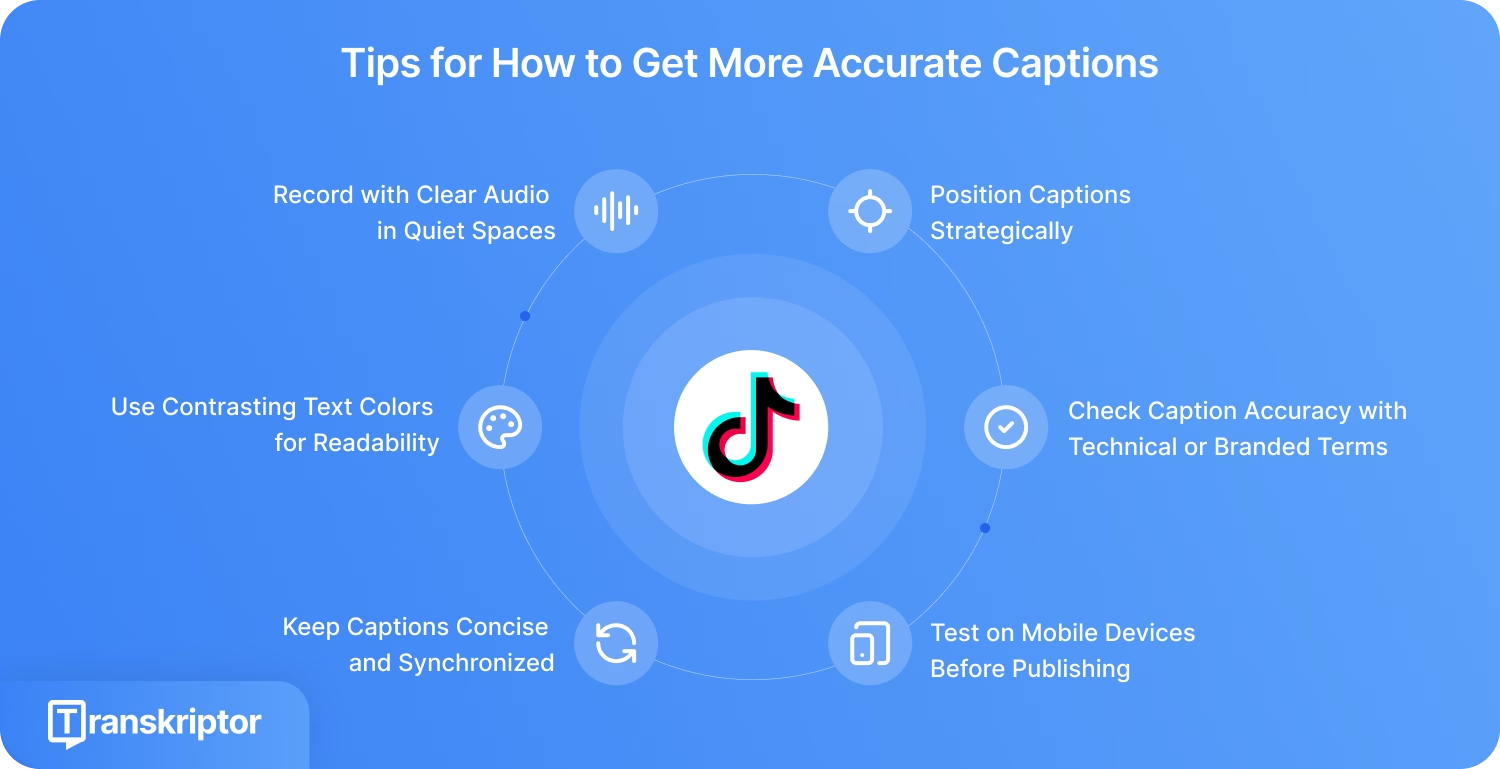
Как Transkriptor улучшает ваши субтитры в TikTok?
Transkriptor предлагает профессиональные решения для субтитров, которые устраняют встроенные ограничения TikTok благодаря четырем основным преимуществам. Функция Генератор субтитров на базе ИИ в Transkriptor помогает создавать более точные субтитры, доступные на множестве языков.
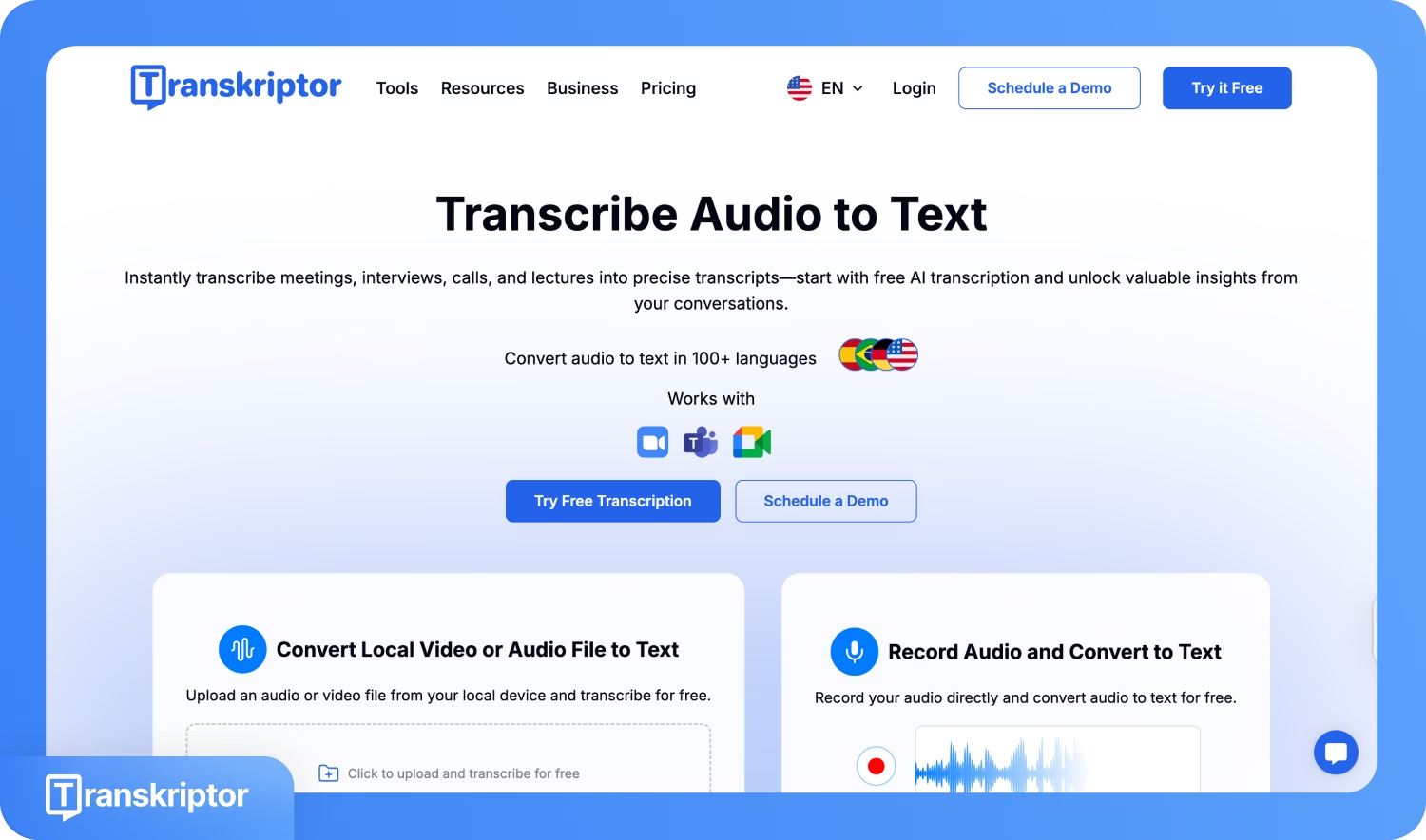
- Встроенное редактирование: Transkriptor предлагает встроенную функцию редактирования, с помощью которой вы можете редактировать субтитры, менять язык, настраивать метки говорящих, если у вас несколько спикеров, и корректировать временные метки перед загрузкой видео.
- Универсальность экспорта: Transkriptor поддерживает отраслевые стандартные форматы субтитров SRT, VTT и TXT, что позволяет легко интегрировать их с большинством видеоредакторов или напрямую загружать на социальные платформы.
- Высокая точность и скорость: Движок ИИ-транскрипции быстро преобразует речь в текст с точностью до 99%, даже в ситуациях с разными говорящими, акцентами или умеренным фоновым шумом. Быстрая обработка экономит время на редактирование, а система оптимизирована для короткометражных видео TikTok.
- Автоматический перевод на более чем 100 языков: Transkriptor помогает авторам контента охватить глобальную аудиторию. После создания субтитров на вашем исходном языке вы можете мгновенно перевести их и экспортировать готовые к использованию субтитры для разных рынков. Нет необходимости в отдельных инструментах перевода.
Эти функции устраняют неопределенность при создании субтитров и дают авторам больший контроль над тем, как их субтитры выглядят, читаются и функционируют на разных платформах.
Заключение
Субтитры в ТикТок улучшают доступность и вовлеченность для всех зрителей. Встроенная функция ТикТок позволяет быстро генерировать субтитры, но не имеет возможностей для стилизации и контроля времени. Transkriptor заполняет эти пробелы, обеспечивая более высокую точность транскрипции, настраиваемое оформление, многоязычную поддержку и гибкие форматы экспорта.
Согласно отчету Wistia, использование субтитров в видео выросло на 572% с 2021 года, что подчеркивает значительный сдвиг в сторону большей доступности цифрового видео. Почти половина всех видео, загруженных на Wistia в 2024 году, включает как минимум три функции доступности. Маркетологи и создатели контента теперь понимают, что обеспечение доступности контента больше не является опциональным. Добавляйте субтитры, чтобы вызвать интерес зрителей и расширить свою аудиторию.
Часто задаваемые вопросы
Вы можете редактировать субтитры в опубликованных видео ТикТок через опцию «Редактировать субтитры» в меню с тремя точками. Откройте опубликованное видео, нажмите на меню, выберите «Редактировать субтитры», внесите необходимые изменения в текст и сохраните. Вам не нужно удалять и повторно загружать видео, если требуется только исправление текста. Если эта опция не отображается, функция недоступна для этого видео, или субтитры не были включены перед публикацией.
ТикТок поддерживает автоматически генерируемые субтитры и перевод на английском, португальском, немецком, индонезийском, итальянском, корейском, китайском (мандаринском), испанском и турецком языках. Выберите язык в меню «Дополнительные опции» перед публикацией.
При устранении неполадок с неточными субтитрами убедитесь, что звук четкий, и обновите приложение ТикТок до последней версии, так как это решает большинство проблем с субтитрами. Редактирование субтитров перед публикацией помогает исправить любые ошибки автоматической транскрипции. При постоянных проблемах с отображением проверьте настройки доступности устройства и измените положение текстовых блоков, чтобы избежать обрезки по краям экрана.
Видео с субтитрами стабильно получают более высокую вовлеченность и более широкий охват. Субтитры увеличивают показатели завершения просмотра, поскольку многие пользователи смотрят видео без звука. Алгоритм ТикТок поощряет видео с более длительным временем просмотра и завершением, что делает контент с субтитрами более вероятным для появления на страницах «Для вас» и охвата новой аудитории.
Пользователям следует писать короткие, прямые субтитры и согласовывать ключевые слова с поисковыми намерениями для улучшения обнаруживаемости. Начинайте с зацепки или актуального вопроса. Размещайте основные ключевые слова естественным образом в конце для оптимизации поиска в ТикТок. Избегайте общих хэштегов и вместо этого используйте релевантные, тематические фразы. Регулярно изучайте, как успешные создатели в вашей области работают с субтитрами, и анализируйте трендовые форматы для вдохновения.

